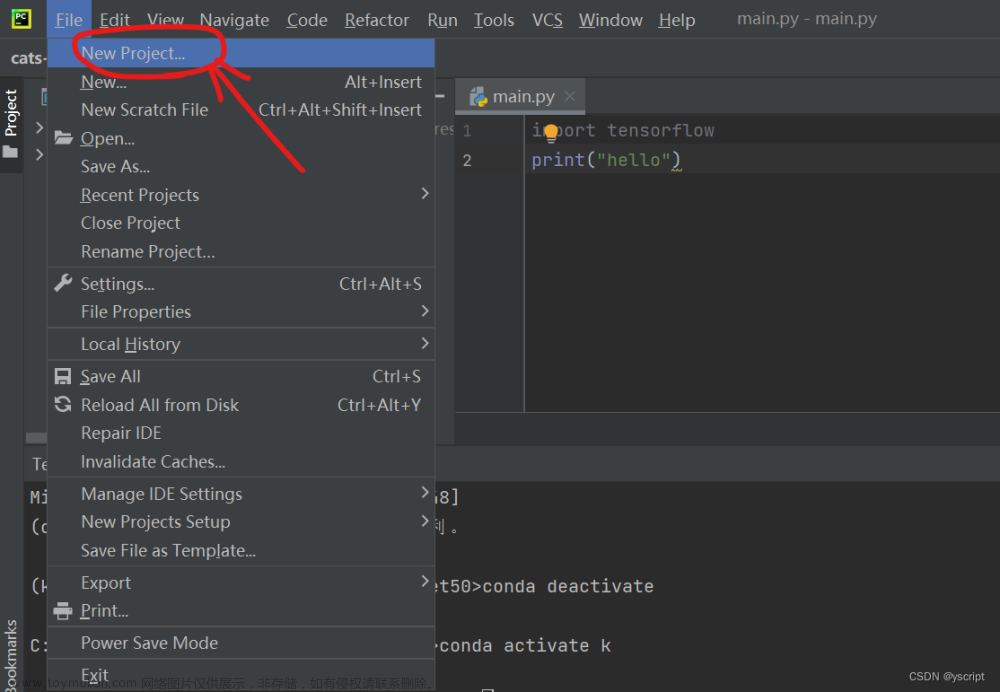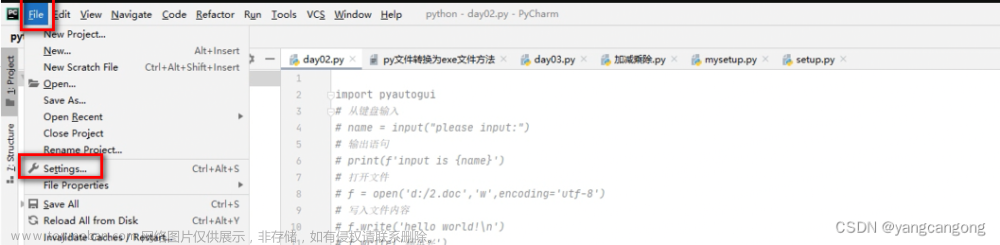最近因重装了电脑,在重装pycharm和anaconda中发现最新发布的版本在设置上与以往有细微的差别,为了日后学习使用到,特此记录,也便于需要的网友一起学习。
一、简单介绍Python、PyCharm和Anaconda的关系
1、Python是一种解释型、面向对象的高级程序设计语言。官网(https://www.python.org/getit/)下载的Python自带原生解释器IDLE用来运行程序。
2、PyCharm是一种常用的Python IDE,自带搜索和下载包。但存有的包会下载失败或者查询不到,于是就出现了Anaconda来解决这个问题。
常见的编辑器: Visual Studio Code 、Eclipse、PyCharm、Spyder、Sublime Text 、Thonny
3、Anaconda是一个开源的Python发行版本,包括Conda、python以及一大堆安装好的工具包比如:numpy、pandas等。
简单来说:Pycharm是python的编辑器,Anaconda是python包的管理工具。Pycharm和Anaconda的结合可以快速的对编译环境进行切换及实现对python包的管理。对于python初学者,可以先使用python解释器+Pycharm;对于需要进行项目开发的人员,选择Anaconda+Pycharm搭配。
提示:以下内容是在基于安装好Pycharm(2023)和Anaconda的基础上完成.
二、修改默认的conda环境路径
1. conda info查看当前默认环境路径
从图中可以看出,在envs directories 环境中依次存储了三个目录,第一个为默认存储目录。一般用户个人目录存储空间有限,因此我们常需要设置环境路径。
2. 修改环境路径
找到C盘用户路径下的.condarc文件夹,修改envs_dirs.
3. 测试修改的环境路径是否生效
可通过创建新的虚拟环境来测试是否环境修改生效

从图中可以看出想要保存的环境路径并未生效,按n取消,进行下一步配置。
——此处我们使用conda info命令查看安装环境的路径会发现环境路径是设置成功的,但创建新的虚拟环境时,还是存到默认的路径下面。
4. 设置环境路径的系统权限
到第三步其实设置是未成功的,可能是修改后的目标路径对应的文件夹部分系统权限未开启,导致系统自动跳过了设置的路径,接下来我们找到需修改的环境路径位置,修改文件权限。
设置完权限后再测试下:
可以看出,经过设置系统权限后,修改的环境路径已经生效。
三、Pycharm中配置环境变量
1. 利用conda创建一个新的虚拟环境
conda create -n yd python=3.5 创建名为“yd”的python3.5的环境
2. 配置环境
用pycharm打开一个工程或创建一个新python工程后开始配置环境
点击File —> setting,找到Projiect: Scrapyproject —> Python Interpreter,点击右边那个Add Interpreter,下拉栏点击Add Local Interpreter,在下图Virtualenv Environment中按步骤配置。文章来源:https://www.toymoban.com/news/detail-723052.html

接下来配置Conda Environment
对Pycharm有一点基础的学习者,可以发现2023版本需要同时设置Virtualenv environment和Conda Environment。完成以上配置之后就可以开始运行程序了。文章来源地址https://www.toymoban.com/news/detail-723052.html
到了这里,关于超详细的Pycharm(2023)使用conda配置教程的文章就介绍完了。如果您还想了解更多内容,请在右上角搜索TOY模板网以前的文章或继续浏览下面的相关文章,希望大家以后多多支持TOY模板网!